Какво е виртуален рутер
Виртуалният рутер е чудесен заместител на истинско устройство. В допълнение към удобството и частичната си енергийна независимост, той ще бъде идеален за хора, които искат да създадат собствена мрежа без много разходи. Понякога обикновен лаптоп или компютър с ниска мощност, свързан към мрежата денонощно, може да се превърне в WiFi дистрибутор без рутер.
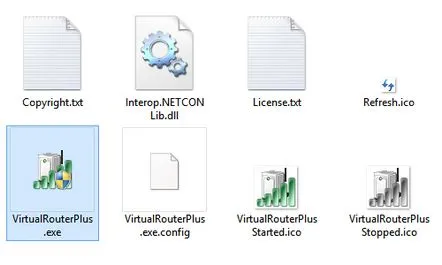
Програмата Virtual Router ви позволява да създадете своя собствена мрежа, без да свързвате физически рутер.
Този тип интернет разпространение обикновено се използва от опитни потребители, които не искат да харчат пари за допълнителен хардуер. И в някои отношения те са прави: в наши дни е доста трудно да се намери добър рутер и ако можете да го направите без него и да не платите няколко хиляди, за мнозина това е напълно извън сферата на фантастиката.
Какво е виртуален WiFi?
Виртуалният WiFi е начин за разпространение на интернет без или заедно с рутер. Първо, струва си да разберем защо е необходима такава технология. Най-честият случай е, когато сигналът от рутера не достига необходимото разстояние, а софтуерният рутер се използва като усилвател, повторител на сигнала. Така можете да направите WiFi за целия офис на голяма компания. Друг случай е, когато потребителят се нуждае от собствена лична мрежа, към която може бързо да свърже всичките си устройства (с поддръжка на безжичен интернет). Третият случай, който изисква виртуален интернет, е когато безжична мрежа със статични адреси изисква възможност за свързване на други устройства бързо и без излишни настройки.
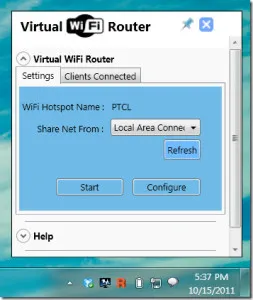
Можете да включите WIFI в менюто Настройки.
Понякога е необходимо да комбинирате няколко безжични мрежи в една, което също ще помогне на виртуален рутер.И накрая, последната, банална липса на рутер или модем. Това може да се случинапример в страната, ако сте взели някакъв модем със себе си. Няколко прости манипулации и всички роднини, които са дошли с вас, могат едновременно да гледат различни видеоклипове и да превъртат страници в социалните медии.
Разбрах, че е доста интересно. Софтуерният рутер, способността за създаване на който е вграден във версията на Windows 7 и по-нова, използва ресурсите на WiFi модула на един компютър и създава определен брой допълнителни мрежови адаптери, като същевременно консумира ресурсите само на действително съществуващия .
Можете да реализирате такава удобна функция по два начина: благодарение на специален софтуер и чрез командния ред. И двата метода са добри по свой начин. Инсталирането на софтуера е по-опростено, интерфейсът обикновено е възможно най-удобен за потребителя. Но няма толкова много добри програми, които няма да инсталират много безполезен рекламен софтуер и "троянски коне" на вашия компютър.
Мрежата, създадена чрез командния ред, е по-гъвкава в конфигурацията си, освен това определено няма да има проблеми с нелицензиран софтуер за компанията. Но този метод е по-добре да се използва от хора, които са минимално запознати с основните концепции на този мощен инструмент. И всеки път, когато включите компютъра, трябва да създадете нова мрежа.
Как да направя WiFi с помощта на командния ред?
По-нататъшните действия се извършват от администраторския акаунт. Първо, колкото и банално да звучи, трябва да отворите командния ред. За това:
Командният ред на Windows може да бъде извикан чрез натискане на клавишите Win+R, след което трябва да въведете cmd, появил се в реда.
Отсега нататък всеки може да използва вашата връзка, включително и вие, без да използвате дори най-евтиния WiFi рутер. Този метод е малко неудобен, тъй като горната команда трябва да се въвежда след всяко рестартиране на компютъра и дори след като влезе в режим на заспиване. Разбира се, проблемът може да бъде отстранен с помощта на програми на трети страни, но дори и тук има тайни.
Командата за стартиране на виртуалния рутер може да бъде написана в прост файл, създаден чрез Notepad. След това използвайте „Запиши като“, за да присвоите файла във формат „.bat“. След това преместете този файл на работния плот или създайте пряк път за него. След това, всеки път след включване на компютъра, вече не е необходимо да пишете дълга команда ръчно. Можете също да запишете този файл за автоматично зареждане.
Менюто за автоматично зареждане се намира в системните настройки.
За да направите това, трябва да следвате пътя "системен диск" - ProgramData - Microsoft - Windows - "Главно меню" - "Програми" - "Автозареждане". Пуснете файла си тук. След това ще бъде локалната мрежастартира автоматично при включване на компютъра.
За да изключите такъв интернет, използвайте netsh wlan stop hostednetwork, който се въвежда на същото място. Има и команда за разрешаване/забрана на използването на вашата мрежа. Това е netsh wlan set hostednetwork разрешено/забранено. Ако случайно сте забравили паролата си, можете да я видите, като използвате следните команди: netsh wlan show hostednetwork settings=security. Като цяло, това е всичко, което трябва да знаете, за да създадете своята мрежа, без да използвате софтуер на трети страни.
Използване на програмите Virtual Router Plus и Virtual Wi-Fi Router
Един от най-често срещаните е Virtual Router Plus, който трябва да се изтегли от интернет. Веднага след стартирането му (не е необходима инсталация) ще видите прозорец, в който ще трябва да посочите името на вашата мрежа, нейната парола и да изберете WiFi от предложения списък. След това програмата ще ви информира, че виртуалният рутер е създаден успешно.
Въпреки факта, че Virtual Router Plus и други подобни са създадени, за да опростят процеса на създаване на виртуален рутер, все още са необходими определени настройки. Като начало трябва да маркирате всички свойства на вашата връзка. След това отворете отново свитата програма и кликнете върху бутона с надпис "Изберете връзка...". Там избирате безжична връзка 2 (преди това трябва да проверите в "Настройки на мрежовия адаптер", така се нарича. В списъка с адаптери ще се появи нов, който ще бъде неактивен). Това е всичко. Оказва се, че има доста прости стъпки, за да осигурите разпространение на WiFi от вашия лаптоп или компютър.
Мрежовите настройки и паролата могат да се променят при стартиране на програмата.
Друга също толкова красива и удобна програма е виртуалният Wi-Fi рутер. Изтегля се от официалния сайт на производителите, тъй като е абсолютнобезплатни и свободно разпространявани. След като изтеглите и инсталирате програмата, ще трябва да рестартирате компютъра си. Сега имате на ваше разположение целия му ясен интерфейс.
В прозореца на вече отворената програма отидете в раздела "Настройки". След това целта ви е бутонът „Конфигурация“. В изскачащия прозорец въведете желаното име на вашата мрежа, парола и го повторете, за да се уверите, че е въведено правилно първия път. В същото време в тази програма има определени ограничения за него: броят на знаците над 8, символите на латинската азбука и използването на числа. След това просто трябва да натиснете бутона "Старт" и настройката на програмата ще бъде завършена.
Превключете настройките на виртуалния рутер
Трета приемлива опция е Switch Virtual Router. За да конфигурирате програмата, трябва:
От този момент вашата мрежа е готова и достъпна за други потребители.
Ако искате да промените нещо в него, щракнете върху малкия бутон със символа на зъбно колело.
Всъщност виртуалният рутер е доста мощен инструмент, особено в ръцете на знаещ човек.
Тази функция на операционната система остава малко известна, но сега, когато знаете за нея, ще можете значително да улесните живота си или да приложите тази идея на работа, като по този начин сте грамотен човек.
